Bạn đang tìm cách kết nối loa Bluetooth với máy tính Windows 10/11 hoặc MacBook? Bài viết này hướng dẫn chi tiết từng bước đơn giản, kèm khắc phục lỗi phổ biến. Chỉ mất 2-3 phút là bạn đã có thể nghe nhạc chất lượng cao!
Loa Bluetooth là gì?
Loa Bluetooth là một loại thiết bị âm thanh không dây sử dụng công nghệ Bluetooth để kết nối với các thiết bị khác như điện thoại di động, máy tính bảng, laptop hay thậm chí là tivi. Theo đó, Bluetooth là một tiêu chuẩn công nghệ không dây ngắn hạn, cho phép các thiết bị truyền tải dữ liệu qua sóng radio mà không cần kết nối vật lý. Điều này giúp các loa Bluetooth có khả năng phát nhạc từ thiết bị khác ở khoảng cách từ 10 đến 30 mét, tùy vào loại loa và môi trường.

Hơn nữa, nhờ sự phát triển của công nghệ, các phiên bản Bluetooth hiện đại. Chẳng hạn như Bluetooth 5.0 còn mang đến tốc độ truyền dữ liệu nhanh hơn và chất lượng âm thanh tốt hơn so với các phiên bản trước đó.
Thêm vào đó, hầu hết các loa Bluetooth đều có kích thước nhỏ gọn, nhẹ nhàng và được trang bị pin sạc. Từ đó cho phép người dùng dễ dàng mang theo để sử dụng ở mọi nơi. Bao gồm trong nhà, ngoài trời cho đến các buổi dã ngoại, tiệc tùng hay du lịch. Thời lượng pin của loa Bluetooth thường dao động từ 5 đến 20 giờ, tùy thuộc vào loại loa và cường độ sử dụng.
Lợi ích của việc sở hữu loa Bluetooth là gì?
Trước khi chúng ta cùng tìm hiểu về cách kết nối Bluetooth với loa qua máy tính thì bạn đọc nên tham khảo những lợi ích sau đây. Để từ đó, bạn có thể đưa ra quyết định chính xác hơn về việc có nên mua loa Bluetooth về trải nghiệm hay không nhé.
Tính năng đa dạng
Loa Bluetooth không đơn thuần là thiết bị phát nhạc, mà còn được tích hợp nhiều tính năng đa dạng. Nên nó đáp ứng mọi nhu cầu sử dụng của người dùng trong cuộc sống hiện đại. Theo đó, nhiều dòng loa Bluetooth hiện nay còn được trang bị công nghệ ghép nối nhiều loa. Từ đó tạo ra hệ thống âm thanh vòm sống động, mang đến trải nghiệm nghe nhạc chân thực và phong phú hơn. Tính năng này cũng giúp loa có thể kết nối cùng lúc với nhiều điện thoại hoặc máy tính bảng, tạo nên sự linh hoạt.

Không dừng lại ở đó, một số loa Bluetooth còn tích hợp trợ lý ảo thông minh như Google Assistant hay Siri. Nó mang đến cho người dùng dễ dàng điều khiển phát nhạc, hỏi thông tin, hoặc thậm chí là điều chỉnh âm lượng bằng giọng nói. Điều này không chỉ tăng tính tiện ích mà còn mang lại trải nghiệm sử dụng hiện đại và nhanh chóng.
Dễ dàng sử dụng
Với cách kết nối Bluetooth máy tính với loa được Hoàng Hà Mobile hướng dẫn trong bài viết này. Bạn đã có thể dùng thiết bị âm thanh hiện đại một cách thật dễ dàng mà không cần nhiều kiến thức kỹ thuật. Với công nghệ kết nối không dây, bạn chỉ cần bật Bluetooth trên thiết bị phát nhạc như điện thoại, máy tính bảng hoặc laptop. Sau đó thực hiện thêm vài thao tác kết nối loa trong vài giây. Quá trình kết nối này rất nhanh chóng và không yêu cầu bất kỳ dây cáp hay cài đặt phức tạp nào, giúp bạn có thể tận hưởng âm nhạc ngay lập tức.

Giao diện điều khiển của loa Bluetooth cũng rất thân thiện với người dùng. Các nút chức năng cơ bản như tăng giảm âm lượng, chuyển bài, hay tạm dừng được thiết kế đơn giản và dễ thao tác. Vì vậy, bạn có thể điều khiển loa từ xa mà không cần chạm vào thiết bị.
Bên cạnh đó, hầu hết các loa Bluetooth đều có pin sạc tích hợp với thời lượng sử dụng lâu. Nó giúp bạn không phải lo lắng về việc cắm sạc liên tục. Bạn có thể dễ dàng mang theo loa để sử dụng ở bất cứ đâu mà không gặp trở ngại về nguồn điện.
Phù hợp với nhiều môi trường
Thêm một lợi ích khác của việc biết cách kết nối Bluetooth với loa qua máy tính, đó là bạn có thể sử dụng thiết bị trong rất nhiều môi trường khác nhau. Nhiều dòng loa Bluetooth thuộc phân khúc trung đến cao cấp đã được trang bị tính năng chống nước và chống bụi. Chính vì thế có thể giúp loa hoạt động tốt trong các điều kiện khắc nghiệt như bãi biển, hồ bơi, hoặc trong các buổi dã ngoại.

Hơn nữa, bạn sẽ yên tâm là loa có thể chịu được những tác động từ môi trường xung quanh mà không làm ảnh hưởng đến chất lượng âm thanh. Nhờ đó, bạn có thể thoải mái sử dụng loa trong các buổi tiệc ngoài trời hay ngay cả khi trời mưa nhẹ mà không lo ngại về việc loa bị hỏng.
Đã vậy, thiết bị cũng dễ dàng thích nghi với không gian trong nhà như phòng khách, phòng ngủ, hoặc văn phòng. Với kết nối không dây, bạn có thể đặt loa ở bất kỳ vị trí nào thuận tiện mà không cần lo lắng về việc kéo dây cáp rườm rà. Âm thanh phát ra từ loa cũng đủ mạnh để lan tỏa khắp phòng, mang lại trải nghiệm âm thanh tuyệt vời trong không gian sống.
Tăng cường trải nghiệm giải trí
Nhờ tích hợp công nghệ âm thanh tiên tiến, nhiều loa Bluetooth có khả năng tái tạo âm thanh sống động, rõ ràng và mạnh mẽ. Bạn có thể tận hưởng từng nốt nhạc, hiệu ứng âm thanh trong phim hay các đoạn hội thoại một cách chân thực nhất. Thậm chí, bạn có cảm giác như đang trải nghiệm trực tiếp trong không gian âm thanh chuyên nghiệp.

Ngoài ra, loa Bluetooth còn giúp kết nối mọi người lại gần với nhau hơn. Bạn có thể mở nhạc cùng chill với bạn bè, người yêu. Hay có những khoảnh khắc vui vẻ party bên cạnh gia đình của mình nhờ vào việc biết cách kết nối Bluetooth máy tính với loa.
Hướng dẫn chi tiết cách kết nối loa Bluetooth với máy tính Windows
Sau khi đã tìm hiểu các thông tin liên quan đến loa Bluetooth là gì, cũng như lợi ích khi sở hữu một chiếc loa Bluetooth. Đến đây, Hoàng Hà Mobile sẽ chia sẻ cho bạn 3 cách để kết nối Bluetooth máy tính với loa siêu đơn giản và nhanh chóng nhé.
Cách 1: Bật Bluetooth loa và mở chế độ cho phép tìm kiếm
Để kết nối máy tính với loa Bluetooth nhanh chóng, bạn chỉ cần thực hiện vài bước mà Hoàng Hà Mobile chia sẻ sau đây. Cụ thể, bạn sẽ nhấn nút nguồn trên loa Bluetooth để khởi động. Hiện nay hầu hết các loa Bluetooth sẽ có âm thanh hoặc đèn báo khi được bật.
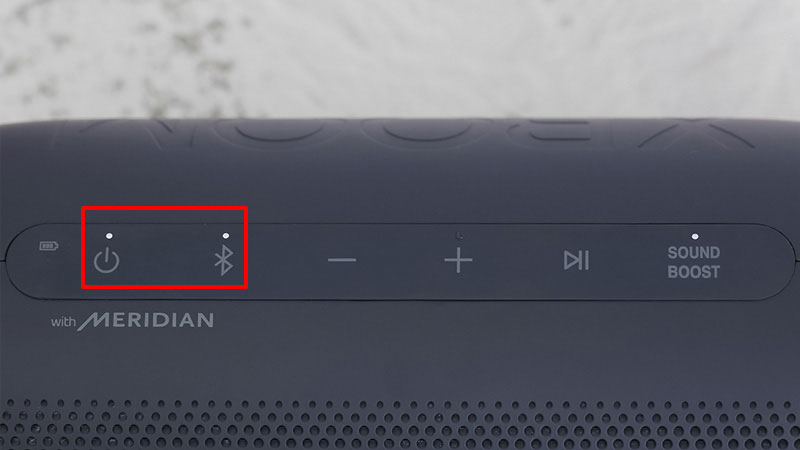
Sau khi bật loa, bạn cần đưa loa vào chế độ ghép đôi (pairing mode) để máy tính có thể tìm thấy. Thông thường, bạn nhấn giữ nút Bluetooth trên loa cho đến khi đèn báo trên loa nhấp nháy hoặc phát âm thanh báo hiệu đã sẵn sàng kết nối. Lưu ý, bạn cần để loa trong phạm vi kết nối được với thiết bị laptop (khoảng cách cơ bản là 10m).
Cách 2: Mở Bluetooth trên máy tính laptop và bật tìm kiếm loa
Đến cách kết nối Bluetooth với loa tiếp theo, chúng ta sẽ tận dụng tính năng của máy tính để kết nối với loa Bluetooth. Thủ thuật này thực hiện cũng cực kỳ đơn giản và người dùng nào cũng có thể thực hiện được trong tích tắc chỉ vài phút.
Bước 1: Đầu tiên, trên màn hình máy tính bạn hãy chọn vào nút “Start” và chọn “Settings (Cài đặt)”. Hoặc Nhấn tổ hợp phím Windows + I để mở “Settings”. Sau đó, bạn sẽ chọn mục “Devices (Thiết bị)”.
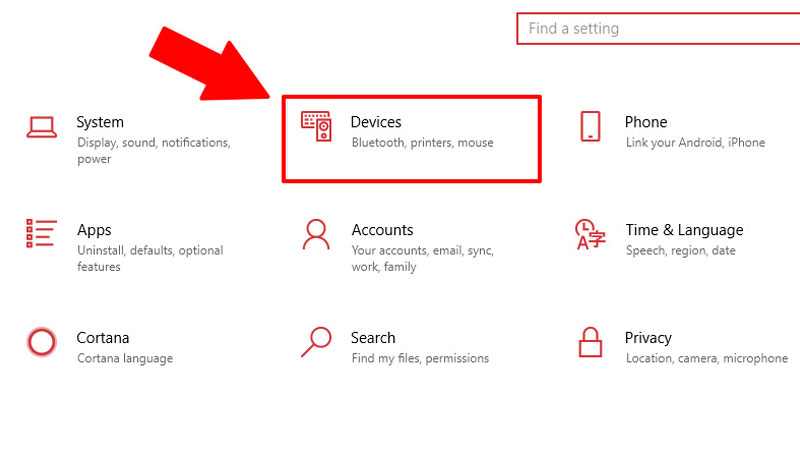
Bước 2: Người dùng cần chú ý đến mục “Bluetooth & other devices”, bạn cần bật tính năng “Bluetooth” lên và tiếp tục chọn vào phần “Add Bluetooth or other devices”.
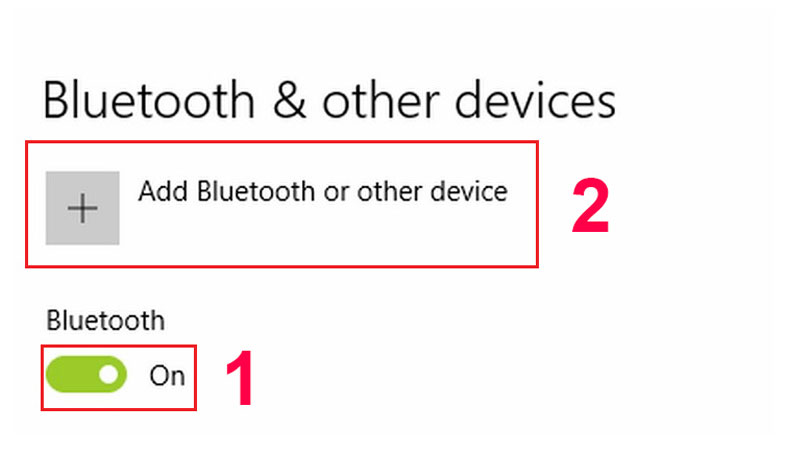
Bước 3: Cuối cùng bạn nhấn chọn “Bluetooth” thêm một lần nữa và đợi một thời gian để máy tính kết nối với loa thành công nhé.
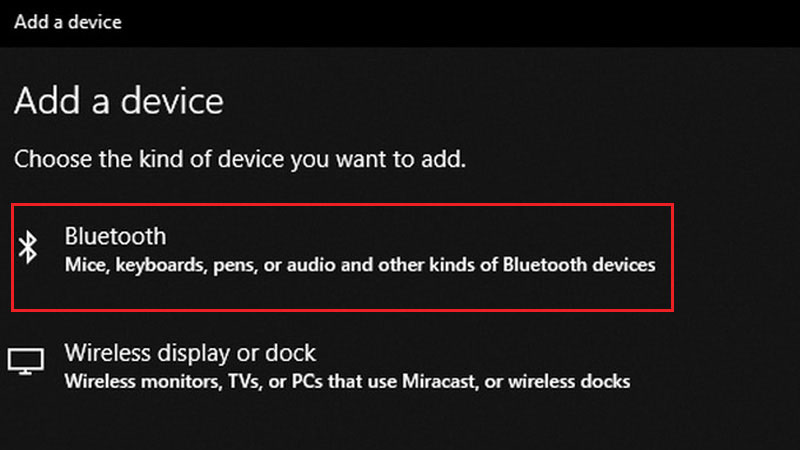
Cách 3: Cách kết nối Bluetooth với loa khi đã có liên kết sẵn
Khi loa Bluetooth đã được ghép nối trước đó với máy tính, việc kết nối lại còn đơn giản hơn rất nhiều. Bạn chỉ cần nhấn nút nguồn trên loa để khởi động. Loa sẽ tự động vào trạng thái tìm kiếm các thiết bị đã kết nối trước đó.
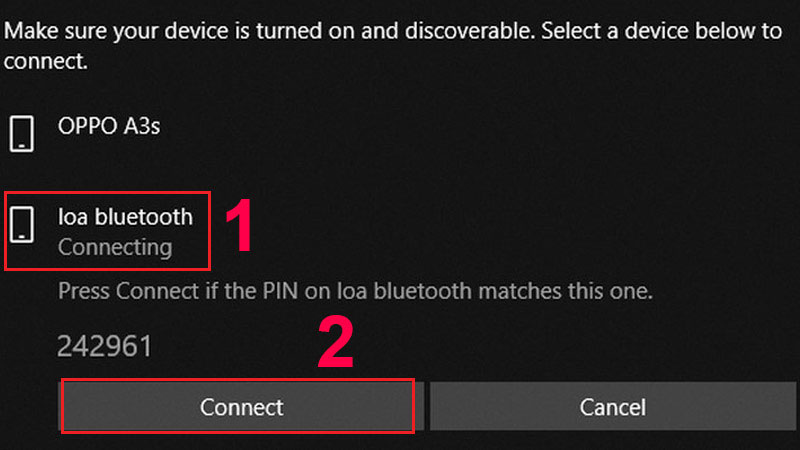
Sau khi bật Bluetooth trên máy tính, loa Bluetooth sẽ tự động kết nối với máy tính nếu đã từng ghép nối trước đó. Hoặc nếu bạn muốn nhanh hơn thì có thể tìm tên của loa trên phần “Bluetooth & other devices” và chọn “Connect”. Khi đã kết nối thành công, máy tính sẽ hiển thị thông báo và bạn có thể bắt đầu sử dụng loa để phát nhạc hoặc âm thanh từ máy tính.
Hướng dẫn cách kết nối loa Bluetooth với máy tính Windows 10/11
Cách 1: Kết nối lần đầu (Win 10/11)
- Bật loa Bluetooth (nhấn giữ nút Bluetooth đến khi đèn nhấp nháy).
- Vào Settings > Bluetooth & devices > Add device > Bluetooth.
- Chọn tên loa > Connect.
Cách 2: Kết nối đã ghép đôi trước
Chỉ cần bật Bluetooth trên máy và loa, chúng tự kết nối.
Hướng dẫn cách kết nối loa Bluetooth với máy tính Macbook
Thực hiện cách kết nối Bluetooth với loa bằng máy tính Macbook không quá phức tạp như bao người nghĩ. Chúng ta sẽ cùng nhau thực hiện 3 bước như hướng dẫn của Hoàng Hà Mobile là được.
Bước 1: Đầu tiên, bạn hãy nhấn chọn vào biểu tượng hình bánh xe “System Preferences” tại thanh “Dock”.
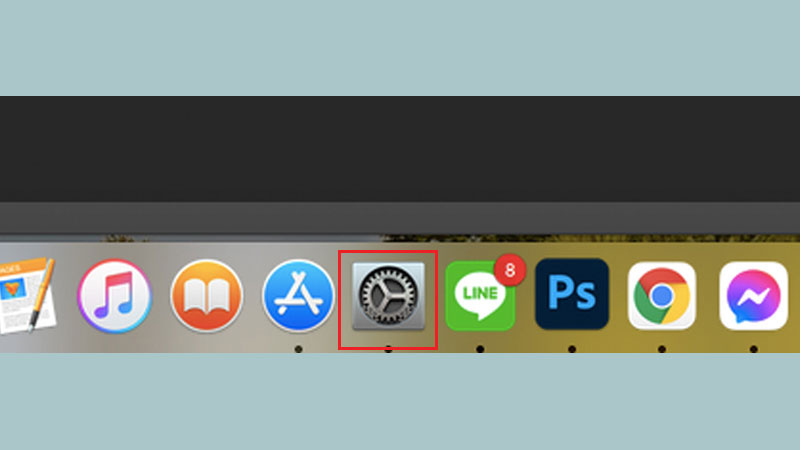
Bước 2: Tiếp theo, bạn sẽ chọn vào mục “Bluetooth”.
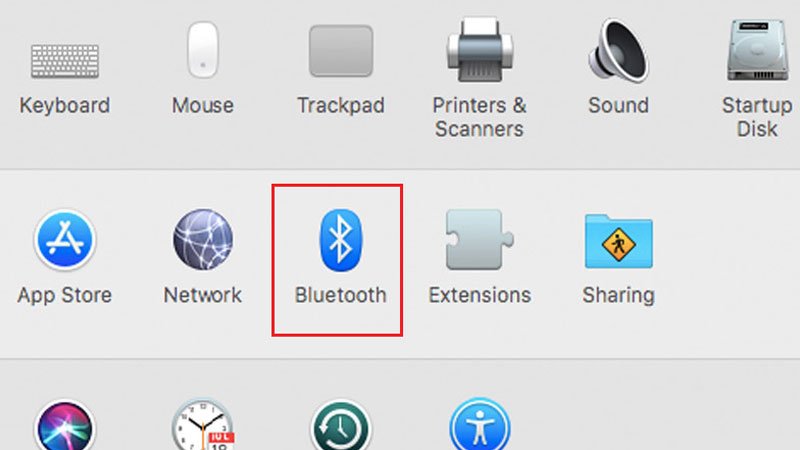
Bước 3: Sau đó để bật tính năng Bluetooth thì bạn hãy chọn “Turn Bluetooth on”. Kế đến là chọn tên thiết bị muốn ghép nối. Cuối cùng là “Connect”. Với những thiết bị lần đầu tiên kết nối thì bạn hãy kiên nhẫn chờ đợi thêm ít phút để chúng dò tìm nhau nhé.
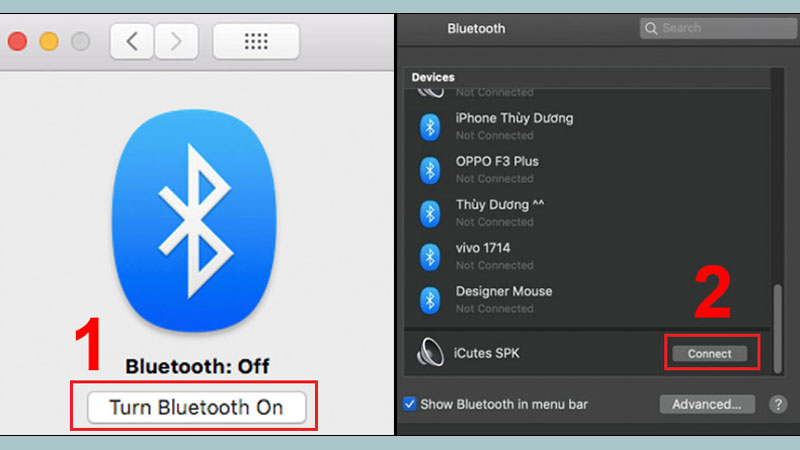
Lưu ý khi thực hiện cách kết nối Bluetooth với loa qua máy tính
Khi kết nối loa Bluetooth với máy tính, có một số điểm cần chú ý để đảm bảo quá trình kết nối diễn ra không gặp sự cố. Đầu tiên, bạn cần đảm bảo rằng cả máy tính và loa Bluetooth hỗ trợ công nghệ Bluetooth. Đồng thời, bạn cũng cần kiểm tra phiên bản Bluetooth của hai thiết bị để đảm bảo chúng tương thích với nhau (Bluetooth 4.0, 5.0,…).
Thứ hai, nếu loa Bluetooth đã được kết nối với một thiết bị khác (như điện thoại), bạn cần ngắt kết nối với thiết bị đó trước khi ghép nối với máy tính, để tránh xung đột giữa các thiết bị và giúp cho quá trình kết nối thành công.
Thứ ba, trong trường hợp nếu loa không kết nối được sau khi đã thử nhiều lần. Bạn hãy khởi động lại máy tính và loa Bluetooth để làm mới kết nối. Cách khắc phục nhanh này có thể giúp bạn xử lý được vấn đề nhé.
Khắc phục lỗi không kết nối loa Bluetooth với máy tính
- Không tìm thấy loa: Kiểm tra pin loa, khoảng cách <10m, khởi động lại.
- Kết nối rồi nhưng không có tiếng: Vào Sound settings > Chọn loa làm default device.
- Loa kết nối thiết bị khác: Ngắt kết nối cũ trên điện thoại trước.
- Lỗi driver: Vào Device Manager > Update Bluetooth driver.
Kết luận
Tóm lại, với hướng dẫn trên, bạn đã biết cách kết nối loa Bluetooth với máy tính Windows/MacBook dễ dàng. Nếu gặp lỗi, thử khắc phục theo phần trên.
Xem thêm:
- Review loa Bluetooth Sony ULT Field 1: Bùng nổ âm thanh cho trải nghiệm âm nhạc trọn vẹn
- Loa Bluetooth Sony ULT Field 7: Sản phẩm nổi bật với âm thanh trầm




